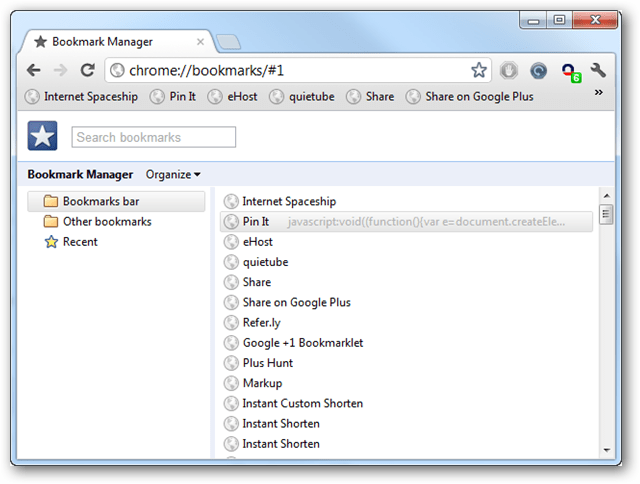Palauta poistetut kirjanmerkit Chromessa
Google Chrome Google Varmuuskopioida Kirjanmerkki / / March 18, 2020
Oletko koskaan vahingossa poistanut kirjanmerkin Google Chromesta? Tätä kumoamista ei ole helppoa, joten ellet muista sivustoja, joista olet nukenut, ne saattavat tuntua menneiltä. Mutta tässä on automaattinen varmuuskopiointijärjestelmä, jonka avulla voit palauttaa ne.
Google Chrome luo automaattisesti varmuuskopion kirjanmerkeistäsi aina, kun käynnistät Chromen suljetusta tilasta. Tämä on vähemmän tunnettu ominaisuus, ja se voi säästää pakaran, jos poistat kirjanmerkin tai vielä pahempaa, kirjanmerkkiryhmän vahingossa.
Vahinkoja sattuu. Poista-näppäin on helppo lyödä. Ja toisin kuin Internet Explorer, poistetut Chromen kirjanmerkit eivät mene roskakoriin - ne poistetaan pysyvästi paikan päällä. Ainoa mahdollisuus palautumiseen on varmuuskopio, joten ellet viedä / varmuuskopioi kirjanmerkkejä säännöllisesti, automaattinen varmuuskopiointi on paras vaihtoehto. Ainoa puoli vaikuttaa siihen, että myös Chromen käynnistämisen jälkeen luomat uudet kirjanmerkit katoavat, ellet varmuuskopioi niitä heti.
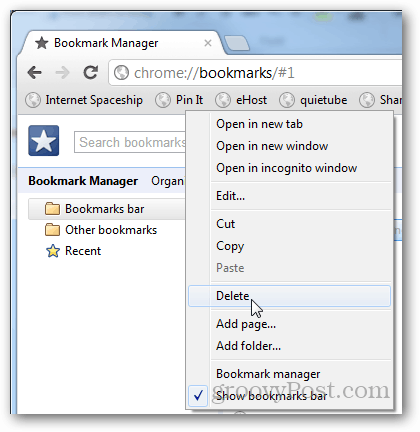
Jos olet juuri poistanut kirjanmerkin vahingossa, mitä teetkin, älä sulje ja avaa Chromea uudelleen. Menetät varmuuskopiositiedosto. Sinun on ensin vaihdettava automaattinen varmuuskopiotiedosto. Se sijaitsee seuraavassa paikassa Windows 7: ssä.
% userprofile% \ AppData \ Local \ Google \ Chrome \ User Data \ oletus
Etsi tiedosto nimeltään Kirjanmerkit ja Kirjanmerkit.bak. Jotta voit nähdä .bak-tiedostotunnisteen, sinulla on oltava Tiedostotunniste asetetaan näkyväksi. Tavallinen kirjanmerkkitiedosto on nykyinen sarjasi, mukaan lukien tahaton poisto. Et halua sitä. Mutta ennen kuin teet mitään, on hyvä idea poistua Chromesta kokonaan.
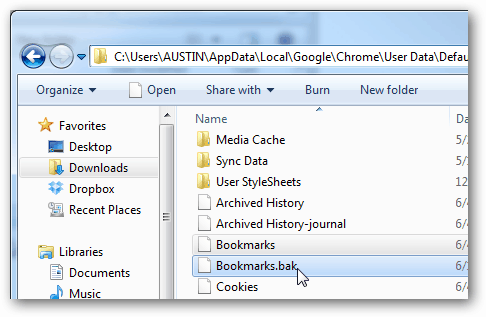
Napsauta hiiren kakkospainikkeella tehtäväpalkin Google Chrome -kuvaketta ja valitse Sulje kaikki ikkunat.
Ole varovainen, että et avaa vielä Google Chromea uudelleen. Jos näin tehdään, varmuuskopiotiedosto korvataan.
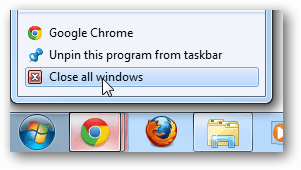
Palaa takaisin oletuskansioon ja poista (nykyinen) tavallinen kirjanmerkkitiedosto. Nimeä sitten Bookmarks.bak uudelleen ja poista .bak-tiedostotunniste niin, että se vastaa juuri poistetun tiedoston nimeä.
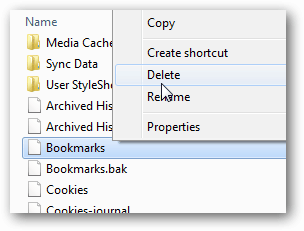
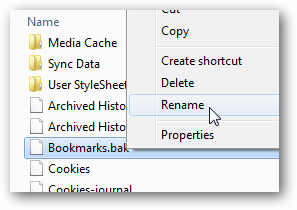
Lopputuloksessa sinulla on yksi kirjanmerkkitiedosto oletuskansissasi; joka aiemmin oli Bookmarks.bak.
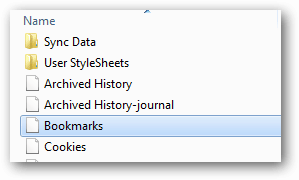
Käynnistä Chrome uudelleen. Onnettomuus on peruutettu ja kirjanmerkkisi ovat nyt normaalina. Nauttia!